一、安装Todo Tree
进入VSCODE点击右侧扩展,搜索Todo Tree 点击“安装”进行插件的安装,操作界面如下图所示。依次按照1,2,3顺序进行操作即可。
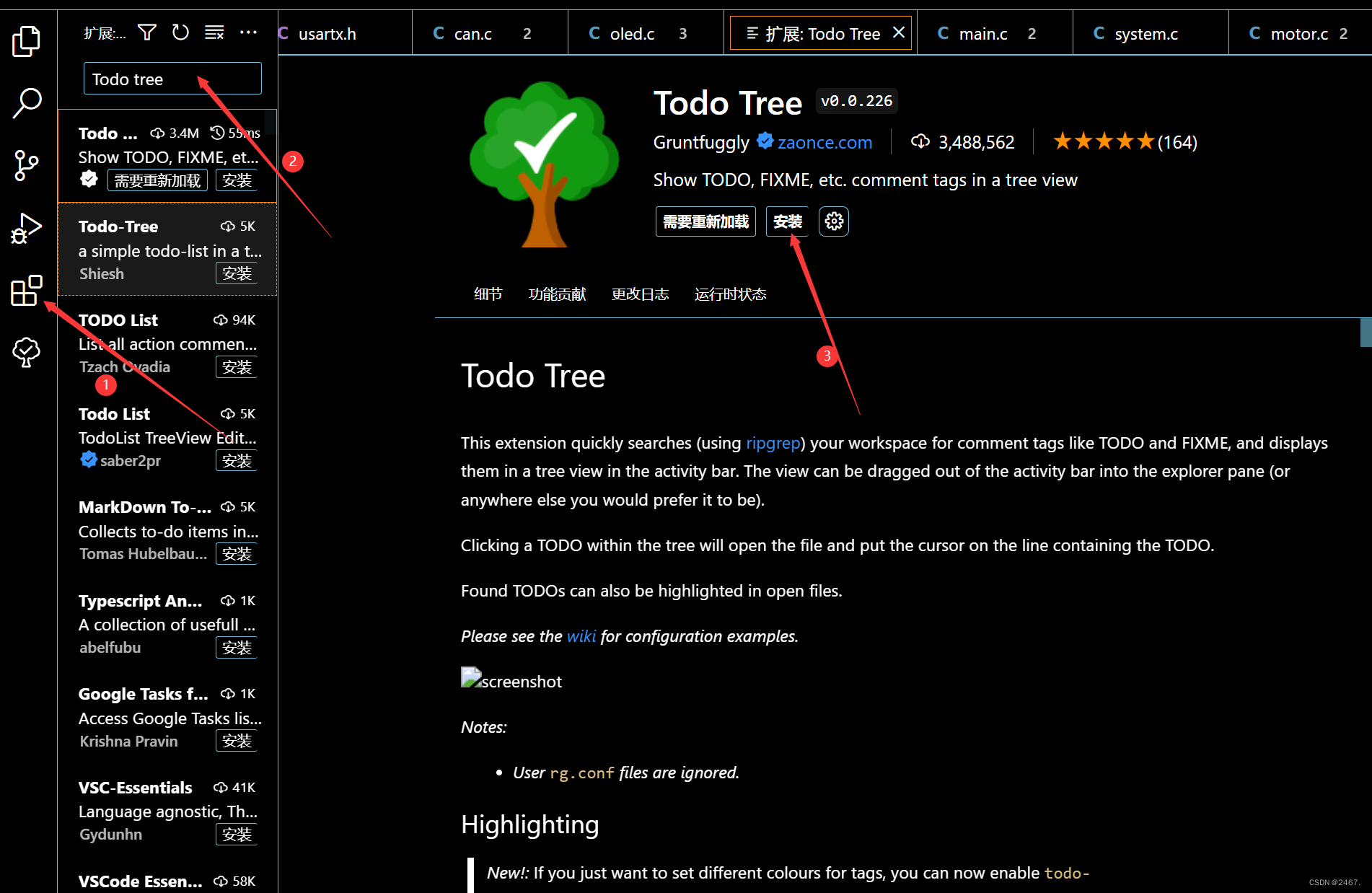
二、插件配置
安装好插件后,进行插件扩展设置,操作顺序依次如下 1,2所示:
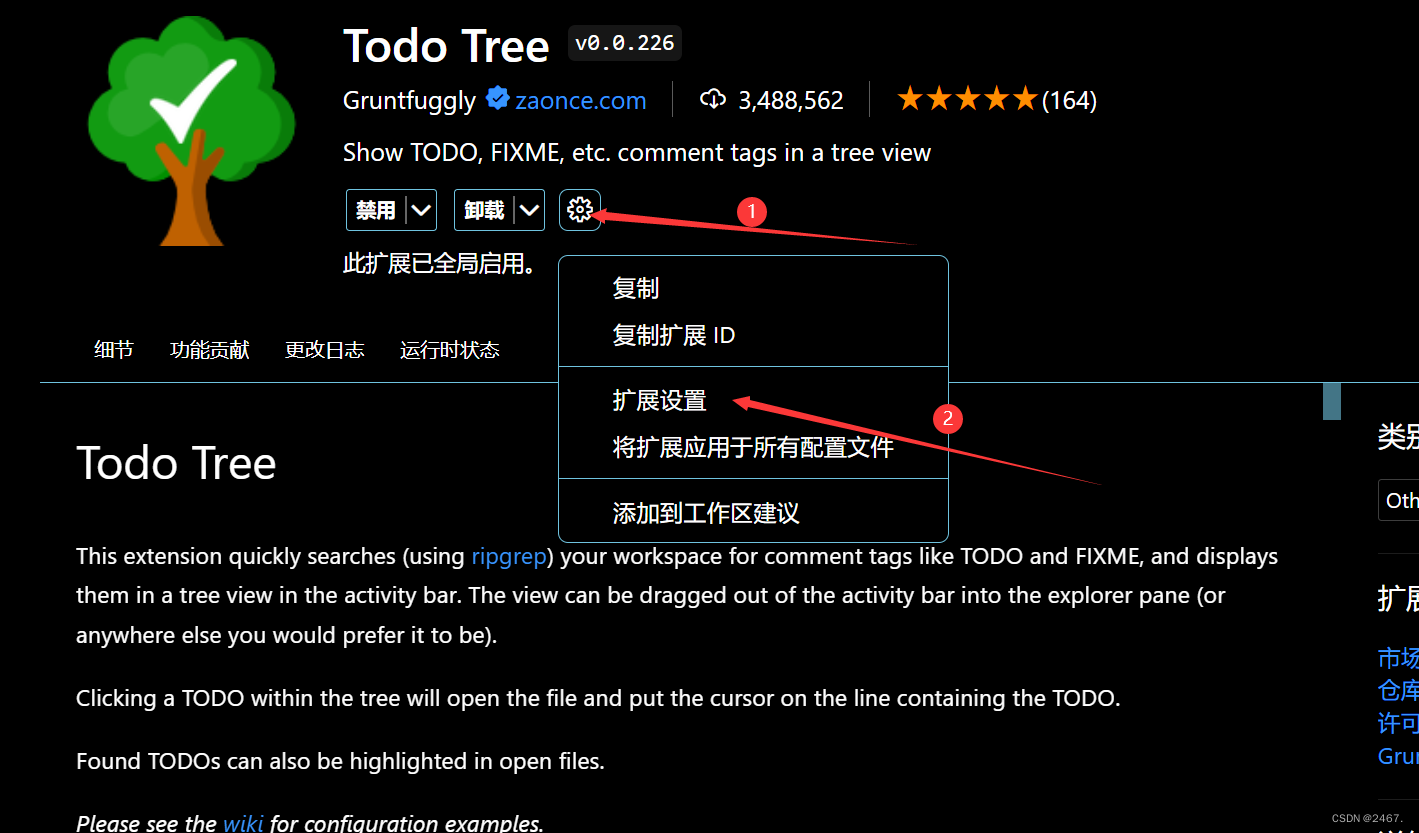 进入如下 界面后,点击右上角箭头所示进入settings.json的设置,在文件后方加入下面代码
进入如下 界面后,点击右上角箭头所示进入settings.json的设置,在文件后方加入下面代码
//todo-tree 标签配置 标签兼容大小写字母(很好的功能!!!)
"todo-tree.regex.regex": "((%|#|//|<!--|^\\s*\\*)\\s*($TAGS)|^\\s*- \\[ \\])",
"todo-tree.general.tags": [
"todo", //添加自定义的标签成员,将在下面实现它们的样式
"bug",
"tag",
"done",
"mark",
"test",
"update",
"difference",
"ly"
],
"todo-tree.regex.regexCaseSensitive": false,
"todo-tree.highlights.defaultHighlight": { //如果相应变量没赋值就会使用这里的默认值
"foreground": "black", //字体颜色
"background": "yellow", //背景色
"icon": "check", //标签样式 check 是一个对号的样式
"rulerColour": "yellow", //边框颜色
"type": "tag", //填充色类型 可在TODO TREE 细节页面找到允许的值
"iconColour": "yellow" //标签颜色
},
"todo-tree.highlights.customHighlight": {
//todo 需要做的功能
"todo": {
"icon": "alert", //标签样式
"background": "#c9c552", //背景色
"rulerColour": "#c9c552", //外框颜色
"iconColour": "#c9c552", //标签颜色
},
//todo 需要做的功能
"ywz": {
"icon": "ywz", //标签样式
"background": "#e06e10", //背景色
"rulerColour": "#e06e10", //外框颜色
"iconColour": "#e06e10", //标签颜色
},
//g 必须要修复的BUG
"bug": {
"background": "#eb5c5c",
"icon": "bug",
"rulerColour": "#eb5c5c",
"iconColour": "#eb5c5c",
},
//tag 标签
"tag": {
"background": "#38b2f4",
"icon": "tag",
"rulerColour": "#38b2f4",
"iconColour": "#38b2f4",
"rulerLane": "full"
},
//done 已完成
"done": {
"background": "#5eec95",
"icon": "check",
"rulerColour": "#5eec95",
"iconColour": "#5eec95",
},
//mark 标记一下
"mark": {
"background": "#f90",
"icon": "note",
"rulerColour": "#f90",
"iconColour": "#f90",
},
//test 测试代码
"test": {
"background": "#df7be6",
"icon": "flame",
"rulerColour": "#df7be6",
"iconColour": "#df7be6",
},
//update 优化升级点
"update": {
"background": "#d65d8e",
"icon": "versions",
"rulerColour": "#d65d8e",
"iconColour": "#d65d8e",
}
最终配置好的文件如下图所示(只截取了部分),在添加上面代码时,注意逗号的添加!!!!
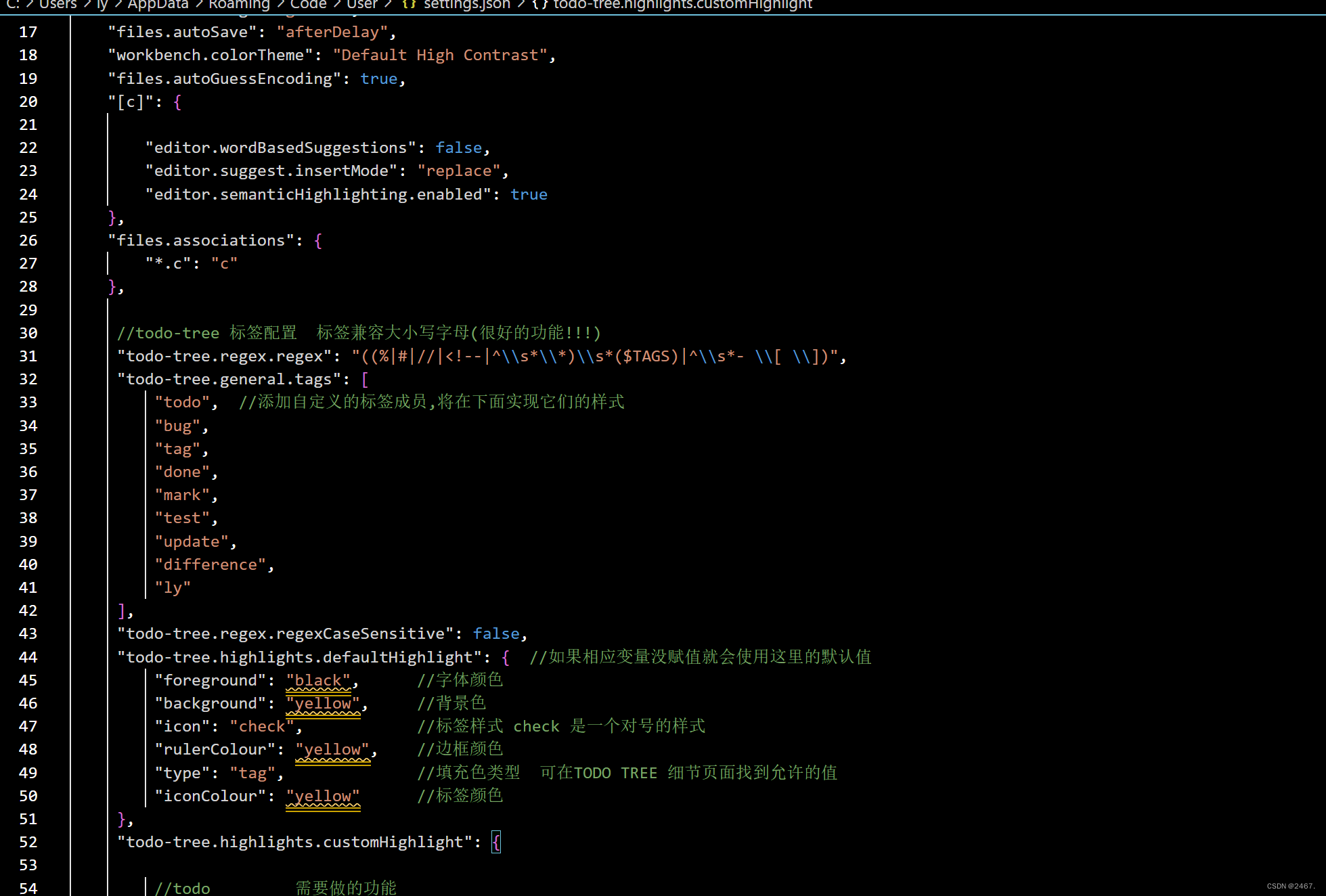
其中画圈部分可以自行添加标签,如我添加了“ly”,“difference”等标签,在添加完自己想要的标签后可对其颜色进行设定,如添加的‘‘ly’标签,在后面进行补充即可,鼠标 光标点击在图1所示位置会出来颜色设置,然后点击颜色区域即可设置成功,具体如下图所示。
三、最终高亮显示
找到自己想要注释的代码位置,按照平常注释习惯注释,即可出现高亮显示,具体如下图所示,注释的地方和我们刚刚设置的颜色相同,同时在VSCODE左侧也可以很快找到注释的位置,具体也如下面所示。
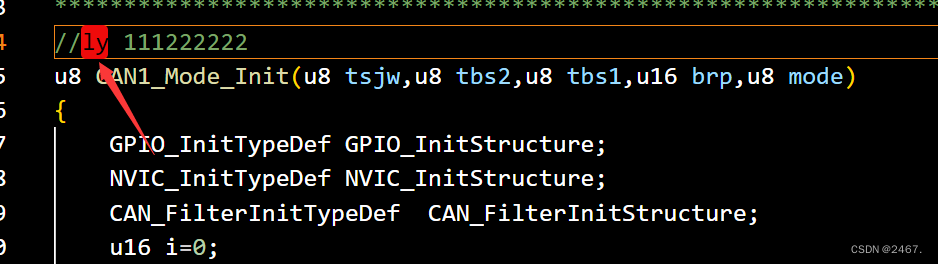
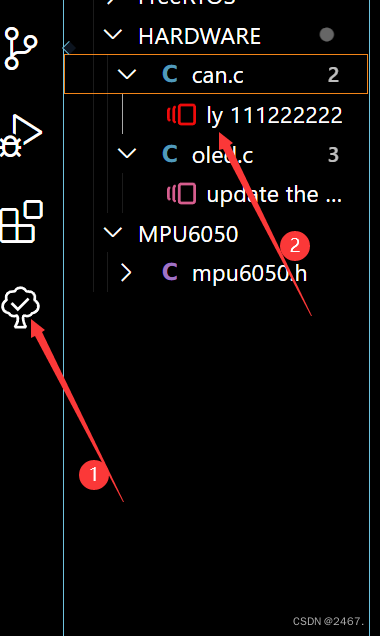







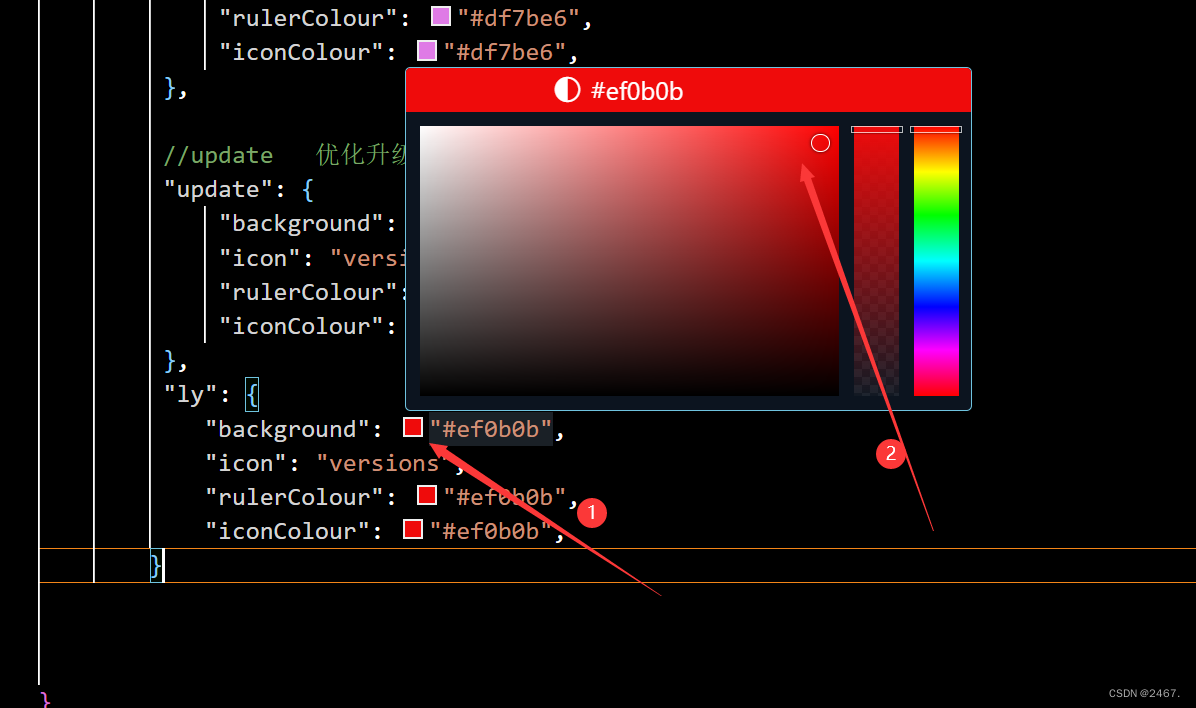














 2785
2785











 被折叠的 条评论
为什么被折叠?
被折叠的 条评论
为什么被折叠?








